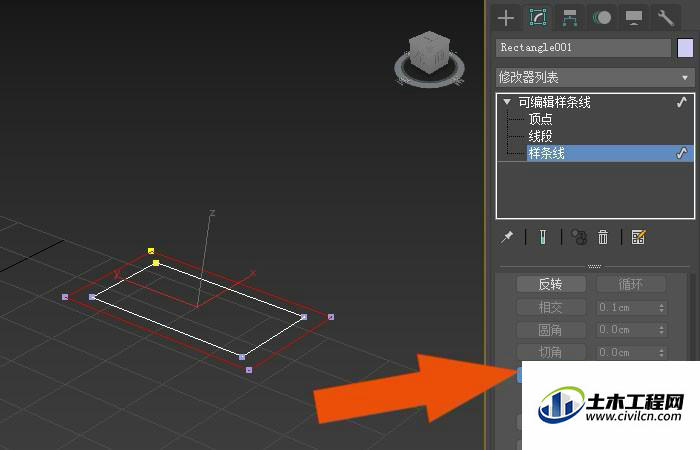我们在学习制作3D模型时,可以从简单的模型开始学习制作。有时需要设置图形轮廓。那么3DMax2020软件中怎么设置图形轮廓呢?小编这里给大家分享一下,3DMax2020软件中设置图形轮廓的方法。
方法/步骤
第1步
在桌面上,鼠标左键双击打开3DMax2020软件,选择新建文件,并单击菜单下【创建】模型下的【矩形】,如下图所示。
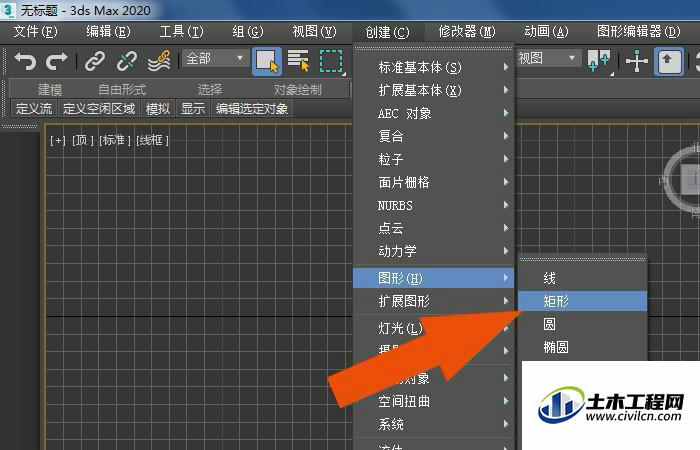
第2步
然后,在透视图中,绘制【矩形图形】出来,如下图所示。
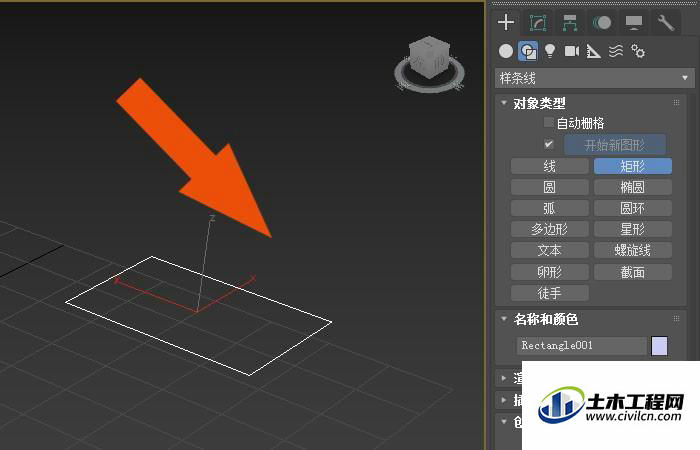
第3步
接着,在透视图中,在层级面板上右键选择,转换可编辑样条线,如下图所示。
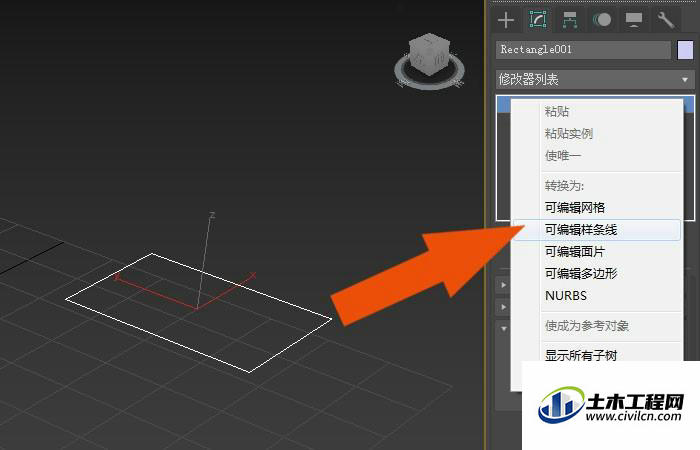
第4步
然后,在矩形层级面板上,选择样条线,如下图所示。
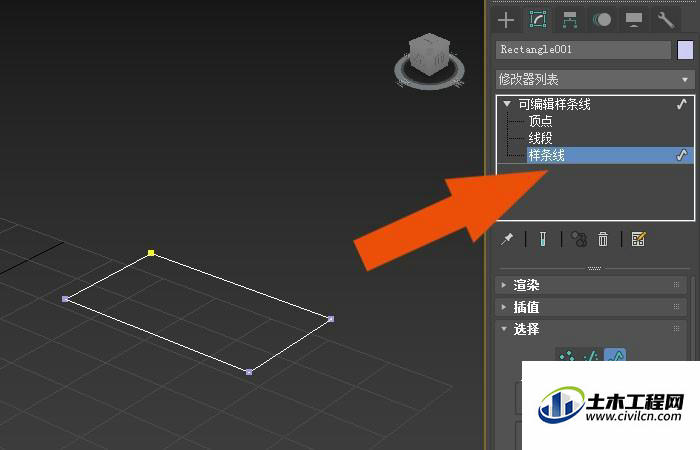
第5步
接着,在【样条线】的面板上,输入轮廓的数值,如下图所示。
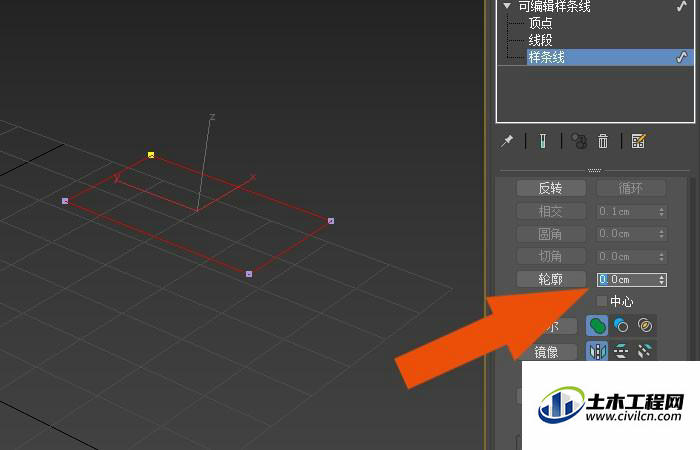
第6步
最后,在透视图中,鼠标左键单击【轮廓】按钮,可以看到矩形的轮廓显示效果了,如下图所示。通过这样的步骤和方法,就学会了在3DMax2020软件中设置图形轮廓的方法了。